Page 1

MANUAL
Page 2
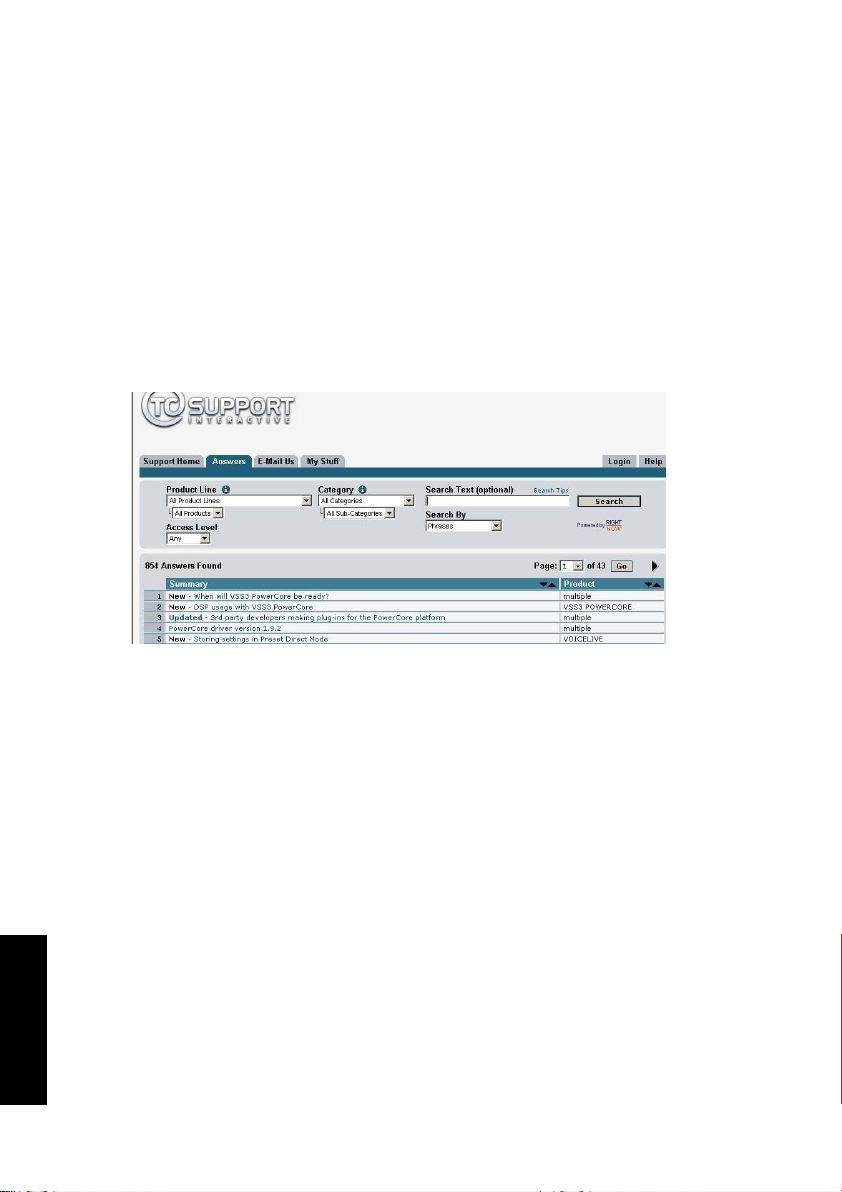
EE SS PP AA ÑÑ OO LL
2/
DVR2 - TDM
TC Support Interactive
La pagina web del soporte interactivo de TC www.tcsupport.tc ha sido diseñada como un
centro de información y soporte técnico online. En esta dirección puede encontrar
respuestas a problemas técnicos concretos referentes al software y hardware TC. Todos los
problemas resueltos están archivados en una base de datos en la que puede buscar en base
al producto, categoría, palabra clave o frase. Dentro de la sección “My Stuff” puede
registrarse para comprobar el estado de sus preguntas, descargar productos como manuales
de instrucciones, actualizaciones de software y nuevos presets. Esta página ha sido diseñada
especialmente para cubrir las necesidades de nuestros clientes. Estamos actualizando
continuamente esta base de datos para que esta página suponga una enorme fuente de
información. Mire la sección Q&A y descubra nuevos aspectos de su producto TC. Si no
puede encontrar online la respuesta a su pregunta, tiene la opción de enviar su pregunta a
nuestro equipo de soporte técnico, quienes le responderán vía e-mail. El departamento de
soporte técnico de TC está continuamente en guardia para ayudarle hasta donde lleguen sus
conocimientos.
Si necesita ponerse en contacto con nosotros
Contacte con el distribuidor TC Electronic de su zona o, alternativamente, envíenos su
consulta a cualquiera de estas direcciones:
TC ELECTRONIC A/S
Customer Support
Sindalsvej 34
Risskov DK-8240
Denmark
USA:
TC Electronic, Inc.
5706 Corsa Avenue, Suite 107
Westlake Village, CA 91362
www.tcelectronic.com
© BY TC ELECTRONIC A/S 2006. TODOS LOS NOMBRES DE PRODUCTOS Y
EMPRESAS SON MARCAS COMERCIALES DE SUS RESPECTIVOS PROPIETARIOS.
TODAS LAS ESPECIFICACIONES ESTAN SUJETAS A CAMBIOS SIN PREVIO AVISO.
RESERVADOS TODOS LOS DERECHOS. TC ELECTRONIC ES UNA EMPRESA DEL
GRUPO TC GROUP.
Page 3
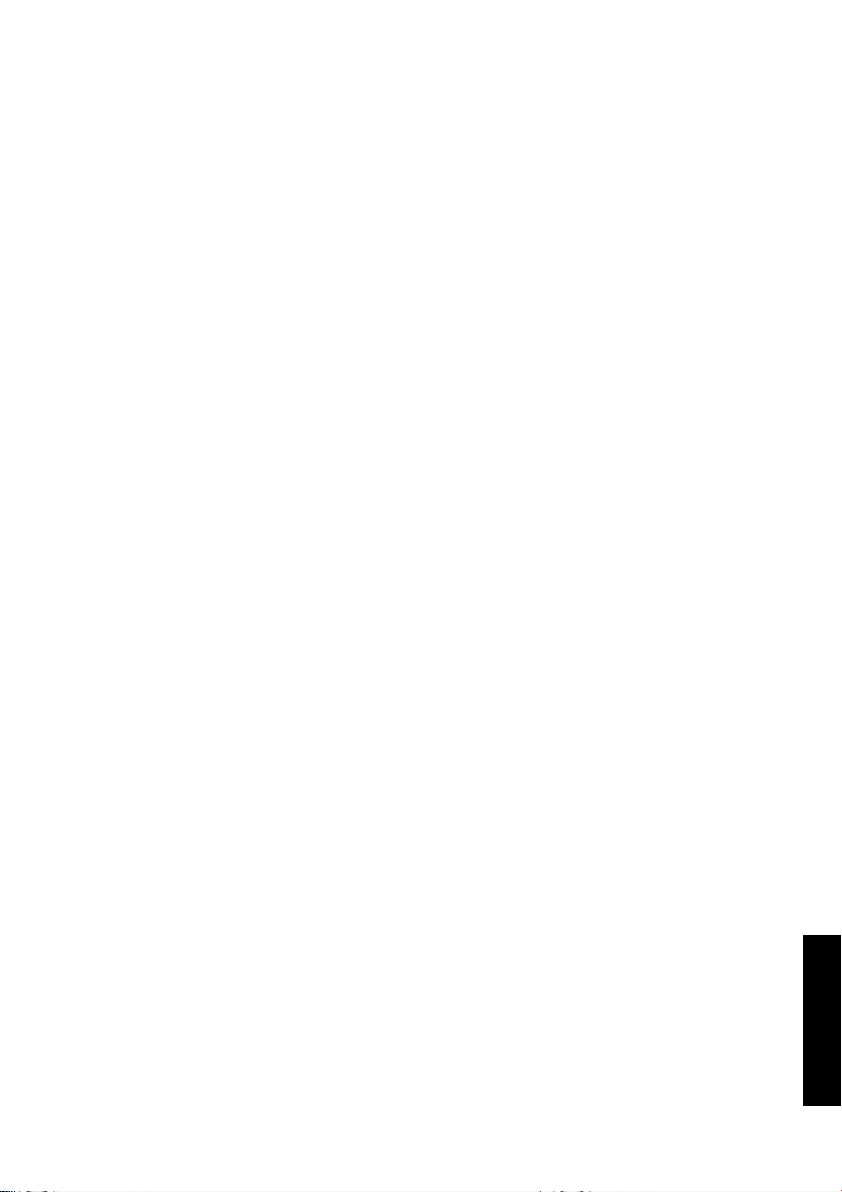
DVR2 - TDM
/
3
EE SS PP AA ÑÑ OO LL
INDICE
TC Support Interactive / Si necesita ponerse en contacto con nosotros . . . . . . . . . . .2
Indice . . . . . . . . . . . . . . . . . . . . . . . . . . . . . . . . . . . . . . . . . . . . . . . . . . . . . . . . . . . 3
DVR2 Digital Vintage Reverb . . . . . . . . . . . . . . . . . . . . . . . . . . . . . . . . . . . . . . . . . . 4
Requisitos del sistema . . . . . . . . . . . . . . . . . . . . . . . . . . . . . . . . . . . . . . . . . . . . . . .5
Controles globales del Plug-In . . . . . . . . . . . . . . . . . . . . . . . . . . . . . . . . . . . . . . . . .5
Los parámetros del Plug-In . . . . . . . . . . . . . . . . . . . . . . . . . . . . . . . . . . . . . . . . . . . .7
Gestión de los presets . . . . . . . . . . . . . . . . . . . . . . . . . . . . . . . . . . . . . . . . . . . . . . 10
Conversión a presets DVR2 desde el System 6000 y Reverb 4000 . . . . . . . . . . . . . .11
Comparación de ajustes con la función A/B Mem . . . . . . . . . . . . . . . . . . . . . . . . . . 12
Bloqueo de valores de parámetros por medio de la función de bloqueo . . . . . . . . . 13
Page 4

EE SS PP AA ÑÑ OO LL
4/
DVR2 - TDM
DVR2 DIGITAL VINTAGE REVERB
Felicidades y gracias por la compra de su nuevo plug-in TDM Vintage Reverb. El
DVR2 le ofrece una reverb genérica cristalina con el auténtico sabor de antaño.
El término “reverb genérica” se usa para describir un efecto de sustain aplastado que
puede ser añadido a muchas fuentes de una mezcla. Produce un toque de carácter
pero no representa ningún daño para la señal, dado que el efecto se difumina. A
cambio, añade una gran sensación de espacio y una modulación más o menos
pronunciada.
La recreación de un clásico
El desarrollo del DVR2 ha sido un proceso que ha abarcado varios años, con el reto
de recrear el sonido de la mejor unidad de reverb genérica de todos los tiempos, el
EMT250. Para ello tuvimos que rediseñar una unidad con un sonido particularmente
bueno, en un proceso multidisciplinar...
Desarrollo de hardware: ¿Cual era la precisión de los convertidores y cómo fueron
implementados en los años ochenta con énfasis, escalado de bloques, linearidad,
filtros, etc? ¿Qué cantidad de RAM y procesado estaba disponible, cual era la
frecuencia de muestreo, etc?
Desarrollo técnico: ¿Qué tipo de procesado realizaba cada circuito concreto, qué tipo
de truncamiento y ruido de fondo se produciría, cómo podíamos replicar la baja
frecuencia de muestreo con precisión, y cómo podíamos transferir todo esto a una
plataforma DSP moderna?.
Percepción: Teníamos que asegurarnos de que la calidad del procesador original se
preservase. La dulce modulación, características espectrales, el espacio, distorsión,
saturación, etc. Miles de horas de escuchas y mediciones.
Usuario: Los cuatro parámetros básicos del EMT250 tuvieron que ser colocados de
tal forma que supusiesen un interface de usuario sencilllo pero con interacciones
complejas y optimizadas en el interior. El DVR2 finalmente fue la unión de sencillez y
complejidad de parámetros.
¿Mejor que el clásico?
El DVR2 en el modo Normal suena muy próximo a un 250 perfectamente alineado,
con gran parte de su potencial DSP dedicado a replicar las limitaciones de los
antiguos circuitos, pero también puede usar el algoritmo en un modo High
Resolution, con el cual el ruido de fondo es mucho menor – pero pregúntese si eso
supone al final un plus para su situación concreta.
Piense que: muchas de las limitaciones y características anteriores producen un
comportamiento de audio no lineal, lo que hace imposible conseguir algo mejor que
un simple resultado crudo y estático al tratar de muestrear un procesador original.
Una emulación más compleja hace más justicia al original desde un punto de vista
del sonido, y puede ser obtenida también sin problemas.
Page 5
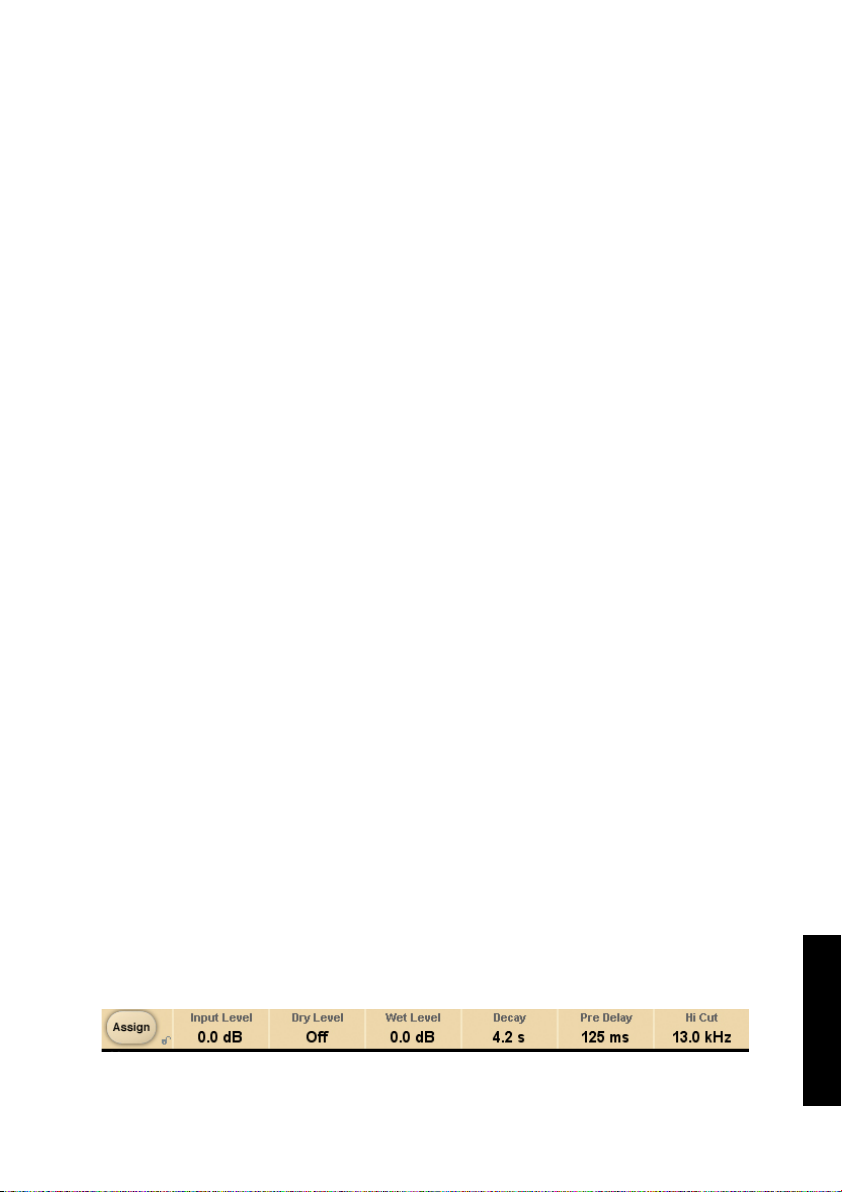
REQUISITOS DEL SISTEMA
• Mac OS X (10.4 o mas ) / Windows XP
• Software Pro Tools TDM 7.2.1 (o mas)
• Hardware Pro Tools HD o HD Accel
• Llave iLok USB
• Para la autorización del producto es necesaria una cuenta iLok.comy acceso a
internet
• El sistema debe cumplir los requisitos de sistema de Digidesign para el uso de
sistemas Pro Tools TDM!
Controles globales del Plug-In
ORDENES DE TECLADO
La versión TDM del DVR2 acepta órdenes de teclado para determinadas funciones. Las
siguientes combinaciones de teclas están disponibles para todos los parámetros del
plug-in:
Combinaciones de teclado en Mac OS X:
Ajuste preciso = tecla comando (manzanita) + movimiento del ratón
Reset a valores por defecto = Tecla Alt + clic de ratón
Combinaciones de teclado en Windows:
Ajuste preciso = Ctrl + movimiento del ratón
Reset a valores por defecto = Alt + Control + clic de ratón
AUTOMATIZACION
Tenga en cuenta que la automatización de determinados parámetros puede dar lugar a
algunos chasquidos audibles. En caso de que necesite automatizar esos parámetros,
trate de que los cambios se produzcan solo en partes en las que no sean enviados
datos audio al plug-in.
CAMPOS DE ENFOQUE
Puede asignar su propio grupo de parámetros en los 6 campos focus que están en la
parte inferior del plug-in. El uso de estos campos focus le ofrece un mejor flujo de
trabajo, dado que no tendrá que cambiar de páginas continuamente para localizar los
parámetros con los que vaya a trabajar. Puede asignar cualquier parámetro a estos
campos, siendo guardado el valor de estos campos con la sesión, así como también
cuando almacene sus presets.
DVR2 - TDM
/
5
EE SS PP AA ÑÑ OO LL
Page 6

EE SS PP AA ÑÑ OO LL
6/
DVR2 - TDM
Para cambiar la asignación:
• Pulse el botón Assign. El botón Assign, así como uno de los campos Focus, quedará
en vídeo inverso.
• Elija el campo Focus que quiera enlazar con el parámetro, haciendo clic en ese
campo.
• Haga clic en el parámetro que quiera enlazar con el campo Focus elegido.
• Para dejar el campo Focus sin asignación (vacío), haga clic de nuevo en el
parámetro elegido.
• Una vez que haya terminado con las asignaciones, haga clic de nuevo en el botón
Assign para salir de este modo de asignación.
INDICACION DE SOBRECARGA (O/L)
El piloto O/L de la sección de medidores, en el lado izquierdo de los medidores de
entrada, se iluminará en el caso de que sea detectada una sobrecarga del DSP
interno. En ese caso disminuya el nivel de entrada para evitar esas sobrecargas. Para
hacer un reset de la indicación, haga clic en este piloto O/L.
Page 7

DVR2 - TDM
/
7
EE SS PP AA ÑÑ OO LL
LOS PARAMETROS DEL PLUG-IN
PAGINA MAIN (PRINCIPAL)
En la página principal del DVR2 encontrará todos los controles del DVR2, así como
los de gestión de presets del plug-in. Para saber más acerca de la gestión de los
presets, vea la sección “Gestión de presets” más adelante.
REVERB
Decay (decaimiento)
Rango: 0.4 – 4.5s
Ajusta el tiempo de decaimiento master.
xLo
Rango: 0.5 a 2.0
Factor multiplicador del decaimiento para las frecuencias graves. Con un valor de
x1.0, el decaimiento de los graves será el mismo que el ajustado con Decay.
xHi
Rango: 0.25 a Max.
Factor multiplicador del decaimiento para las frecuencias agudas. Con un ajuste x1.0,
el decaimiento de los agudos será el mismo al activo en ese momento para el
parámetro Decay.
Page 8

EE SS PP AA ÑÑ OO LL
8/
DVR2 - TDM
Pre Delay (pre-retardo)
Rango: 0-500ms (valores Vintage: 0, 20, 40 y 60 ms)
Este pre-retardo es la cantidad de tiempo que transcurre desde que se recibe una
entrada hasta que comienza a generarse la reverb en la salida.
VINTAGE
Modulation (modulación)
Rango: 0% – 200% (valor por defecto: 100%)
Ajusta la profundidad de la modulación. El valor normal es 100%. Aumente este valor
si quiere un sonido más líquido, parecido a un chorus.
Hi Cut (corte de agudos)
Rango: 8kHz – 13kHz (valor por defecto: 11kHz)
Esto es el corte de agudos del DVR2, y puede usarlo para limitar o ampliar el
espectro de frecuencias global.
Q Scale (escala de Q)
Rango: 0.3 – 1.4 (valor por defecto: 1.2)
Esto es equivalente a los pequeños potenciómetros que había dentro de las antiguas
reverb y que se usaban para igualar las diferencias de sonido producidas por las
tolerancias de los componentes eléctricos. Utilice este Q-scale junto con HiCut
Frequency para moldear los agudos a sus gustos personales.
Input Trans (transformadores de entrada)
Rango: on/off (valor por defecto: off)
Esto emula el sonido de los transformadores de entrada que se usaban
habitualmente en las reverbs antiguas. Utilice esto para crear un cálido sonido
clásico. Esto es especialmente bueno para tiempos de decaimiento cortos.
Trim Lo Freq (retoque de bajas frecuencias)
Rango: on/off (valor por defecto: on)
Una ligera amortiguación de frecuencias concretas del campo de los super graves.
Lo Res (resolución de graves)
Rango: on/off (valor por defecto: on)
Activa un modo de baja resolución de bits para el DVR2. Esto añade un sonido más
clásico y granulado y con algo de ruido, que simula el de algunas reverbs antiguas.
Vintage Reset
El hacer clic en este botón reiniciará los controles de la sección “Vintage”
nuevamente a los valores que tenían en el Vintage original.
Page 9

DVR2 - TDM
/
9
EE SS PP AA ÑÑ OO LL
LEVELS (NIVELES)
Input Level (nivel de entrada)
Rango: Off a 0dB
Ajusta el nivel de entrada para el plug-in. Puede que tenga que reducir el nivel de
entrada si están siendo pasadas al plug-in señales muy cercanas a la escala
completa. Reduzca también el nivel de entrada en caso de que observe algún tipo de
sobrecarga (O/L).
Wet Level (nivel húmedo)
Rango: Off – 0dB
Ajusta el nivel de reverb (húmedo o con efecto) de los canales de salida.
Dry Level (nivel seco)
Rango: Off a 0dB
Ajusta el nivel de señal seca (sin efecto) de los canales de salida. Para una
configuración típica de envío/retorno, deje este nivel seco al mínimo (off).
Page 10

EE SS PP AA ÑÑ OO LL
10 /
DVR2 - TDM
Gestión de los presets
La sencilla arquitectura de presets de TC con base en ficheros hace que el proceso de
archivo y gestión de los presets sea muy simple. Esto le permite organizar sus presets
de la manera que le resulte más cómoda para su forma de trabajar, así como
intercambiar presets con otros usuarios sin que importe la plataforma o aplicación que
usen. Los presets son almacenados como archivos independientes en su disco duro.
Una vez que un preset es grabado en la ubicación por defecto, aparece de forma
automática en el menú ‘File’ cada vez que usa el Plug-In. Los archivos pueden ser
organizados en subcarpetas, lo que le permite eliminar, redistribuir o crear sus propias
subcarpetas que se adapten a sus necesidades.
Nota: Las carpetas solo aparecerán en el menú Preset File si contienen al menos un preset.
PRESET ANTERIOR/SIGUIENTE
Desde la página principal del plug-in puede pasar directamente de un preset al
siguiente (o al anterior) haciendo clic en las flechas arriba/abajo que están al lado de
la ventana en la que aparece el nombre del preset.
Con este sistema podrá pasar por todos los presets que estén disponibles en la
ubicación por defecto de presets del plug-in, con lo que en teoria podría elegir todos
los presets de esta forma. El acceso directo a presets concretos se realiza por medio
del botón “File”:
MENU PRESET FILE (FICHEROS DE PRESETS)
El pulsar el botón 'File' hará que se abra el menú de ficheros del plug-in. En este
menú dispone de las siguientes opciones.
Carga de un Preset
Al elegir ’Load’, podrá desplazarse por cualquier carpeta del sistema a la que tenga
acceso, incluyendo las carpetas de archivos compartidos. Por defecto, los presets serán
cargados desde la ubicación por defecto de los presets del DVR2. Solo aquellos presets
que estén situados en la ubicación de archivos por defecto aparecerán en el menú
desplegable de presets del DVR2.
Nombrado de un Preset
• Haga doble clic en el campo en el que aparece el nombre
• Teclee el nuevo nombre
• Pulse Enter
Grabación de un Preset
Cuando elija ’Save’ podrá grabar su preset en cualquier carpeta del sistema a la que
tenga acceso, incluyendo las carpetas de archivos compartidos. Por defecto, los
presets serán almacenados en la ubicación por defecto para los presets del DVR2.
Page 11

DVR2 - TDM
/
11
EE SS PP AA ÑÑ OO LL
UBICACION DE LOS PRESETS POR DEFECTO
Las ubicaciones siguientes le describen donde puede encontrar los presets del DVR2.
Los presets están almacenados en una carpeta o directorio único para cada plug-in:
El propio sistema de gestión de presets del plug-in almacena los presets en las
ubicaciones siguientes:
Mac OS
Presets de fábrica:
/Librería/Application Support/TC Electronic/DVR2/Presets/
Pr
esets de usuario:
~/Librería/Application Support/TC Electronic/DVR2/Presets/
Windows
Presets de fábrica:
{Disco duro del sistema}/Program Files/TC Electronic/DVR2/Presets/
Pr
esets de usuario:
Mis documentos/TC Electronic/DVR2/Presets/
• Para eliminar un fichero, símplemente llévelo a la “papelera”'.
• Para crear una nueva subcarpeta que aparezca en el menú del Plug-In, simplemente
cree una nueva carpeta en el directorio del Plug-In que está dentro de la carpeta
PRESETS de la ubicación por defecto de presets del DVR2.
Nota: Las carpetas solo aparecerán en el menú Preset File si contienen al menos un preset.
CONVERSION A PRESETS DVR2 DESDE EL SYSTEM 6000 Y
REVERB 4000
En caso de que sea un feliz propietario del algoritmo DVR2 para el System 6000 o el
Reverb 4000, aquí tiene algo que le alegrará aun más el día: El plug-in DVR2 es
capaz de leer sus presets System 6000/Reverb 4000.
Para convertir presets del System 6000/Reverb 4000 a DVR2, deberá almacenar los
presets System 6000/Reverb 4000 en un fichero de preset. La extensión de ese
fichero deberá ser ".syx" (por ejemplo: MyPresets.syx) o .mid para un archivo MIDI.
La forma más sencilla de exportar presets System 6000/Reverb 4000 es usar la
función "export to file" desde el icono Editor para Mac/Windows (requiere la versión
3.5 o superior). De forma alternativa, puede grabar un banco en un disquete (solo
System 6000) o realizar un volcado SysEx a un fichero MIDI en su secuenciador.
Nota: Para ver más detalles acerca de la exportación de presets del System 6000 o
Reverb 4000, consulte la documentación de su System 6000/Reverb 4000 y del
icono Editor.
El fichero de preset SysEx/MIDI generado tiene que ser colocado en la carpeta de
presets DVR2 por defecto (a nivel del raíz; las subcarpetas no serán tenidas en
Page 12

EE SS PP AA ÑÑ OO LL
12 /
DVR2 - TDM
cuenta). Los ficheros deberán tener la extensión ".syx" (por ejemplo: MyPresets.syx)
o .mid para un archivo MIDI.
Nota: En caso de que esté usando el Icono Editor en el mismo ordenador que el plug-in
DVR2, el DVR2 buscará automáticamente ficheros de preset en las ubicaciones por
defecto de los ficheros Reverb 4000 y System 6000. ¡No hace falta que copie los ficheros!
Una vez que su fichero preset haya sido colocado en la carpeta de presets DVR2 por
defecto, lo podrá ver la siguiente vez que haga clic en el botón "File". En la parte
superior del listado desplegable encontrará una sección llamada "Convert", en la que
estará el nombre de este fichero preset.
Para convertir su fichero preset en presets DVR2, simplemente escoja el nombre de
ese fichero preset. La conversión solo tardará unos segundos y solo tendrá que
realizarla una vez.
Cuando la conversión haya terminado, todos los presets de su fichero preset estarán
disponibles en una subcarpeta que tendrá el mismo nombre que tenía el fichero
preset. Los presets estarán en la misma estructura de banco que en el System 6000,
y los presets que no estén basados en el algoritmo DVR2 no serán convertidos.
Tras la conversión, el fichero preset desaparecerá de la sección Convert del menú File.
Nota: Dado que la implementación de plug-in del DVR2 solo es stereo, los ajustes
surround de la versión System 6000 serán ignorados durante la conversión del
preset!
Page 13

DVR2 - TDM
/
13
EE SS PP AA ÑÑ OO LL
BLOQUEO DE VALORES DE PARAMETROS POR MEDIO DE LA
FUNCION DE BLOQUEO
Esta función le permite bloquear el nivel seco, el húmedo, el nivel de entrada, el de
salida y las asignaciones de los campos Focus, para evitar que varíen cuando cambie
el preset elegido.
Usando este bloqueo de parámetro, podrá ir pasando fácilmente por la amplia gama
de presets que se incluyen con el DVR2, sin tener que ir retocando por ello los
parámetros al cambiar de preset.
Para bloquear un parámetro, simplemente haga clic en el pequeño candado que
aparece en el campo del parámetro. Para desbloquearlo, vuelva a hacer clic en él.
COMPARACION DE AJUSTES CON LA FUNCION A/B MEM
Con la función de comparación A/B puede realizar fácilmente una comparación entre
distintos ajustes de parámetros cuando esté trabajando con su música. Tiene dos
botones: el botón "Mem" y el "A/B".
Cuando comience a trabajar con su preset, el botón A/B estará en gris. Este estado
indica que los ajustes de tanto la posición A como la B son idénticas - por lo que no
habrá nada a comparar todavía. Tan pronto como modifique uno de los parámetros, la
posición de memoria “A” se activará y la parte "A" del botón A/B se iluminará. Todos
los cambios de los parámetros serán aplicados a la posición de memoria "A". Si
cambia a la posición de memoria "B", volverá de nuevo al punto de partida y el resto
de cambios que realice a partir de entonces serán aplicados a la posición de memoria
"B". Cada vez que pulse el botón A/B, irá cambiando entre esas dos posiciones de
memoria.
Nota: ¡Las posiciones de memoria A/B solo son temporales! La grabación de un preset
(a través del botón File o con el resto de su sesión) solo hará que sean almacenados
los datos de la ubicación de memoria seleccionada en ese momento. Los valores de
las otras posiciones de memoria (ocultas) no serán grabados!
El botón “Mem” reiniciará las posiciones de memoria A/B al ajuste activo.
Page 14

EE SS PP AA ÑÑ OO LL
14 /
DVR2 - TDM
El bloqueo de parámetro solo afecta a los cambios de parámetro que haga con el
ratón. No afectará por tanto a los datos de automatización o cambio de presets que
sean iniciados desde el programa de control. Esos cambios siempre se realizarán.
Un ejemplo: Ha insertado el DVR2 en un canal. Cuando use el DVR2 como un efecto
de inserción, probablemente querrá que la parte seca de la señal pase a través del
DVR2, por lo que probablemente subirá el valor de "Dry Level".
Ahora, si fuese a cambiar a otro preset usando las flechas arriba y abajo que están en
el lado derecho del bombre del preset, observaría que la mayoría de los presets tiene
el valor de Dry Level ajustado a "Off", con lo que al cambiar de preset, el nivel de
señal seca se iría desactivando una vez tras otra - bastante molesto.
Y aquí es donde entra en juego el bloqueo de parámetro. Sencillamente pulse el
pequeño candado que está en el campo del parámetro Dry Level y ese parámetro
quedará fijo en el valor que hubiese ajustado - sea cual sea el valor almacenado con
el preset que escoja luego.
Una vez que modifique el parámetro o envíe datos de automatización, este bloqueo
desaparecerá automáticamente.
